Quatro soluções: Snapchats de captura de tela sem serem detectados
Se você acha que não pode salvar vários snaps e histórias de outros usuários no Snapchat, pense novamente. O popular aplicativo de mídia social vem com algumas restrições, mas também há muitas brechas. Com a ajuda dos aplicativos de captura de tela do Snapchat, você pode salvar facilmente snaps e histórias de seus amigos sem muitos problemas. Neste post abrangente, forneceremos quatro maneiras diferentes de exibir o Snapchat.
Parte 1: Snapchats de captura de tela no iPhone com gravador de tela iOS
Se você possui um iPhone, pode facilmente usar o iOS Screen Recorder para capturar snaps. É oferecido pelo DrFoneTool e suporta dispositivos rodando no iOS 7.1 ao iOS 12 a partir de agora. Ele é executado no Windows e no iOS e também pode ajudá-lo a espelhar seu telefone em uma tela maior. Ele também pode ser usado para gravar a atividade da sua tela, para que você possa capturar imagens do Snapchat ou gravar histórias sem problemas. Você pode fazer isso seguindo estes passos.

gravador de tela iOS
Grave de forma fácil e flexível sua tela no computador.
- Espelhe seu dispositivo em seu computador ou projetor sem fio.
- Grave jogos para celular, vídeos, Facetime e muito mais.
- Suporta dispositivos desbloqueados e não desbloqueados.
- Suporta iPhone, iPad e iPod touch que rodam no iOS 7.1 ao iOS 12.
- Ofereça programas para Windows e iOS (o programa iOS não está disponível para iOS 11-12).
1. Baixe o gravador de tela iOS Programas. Depois de instalá-lo em seu sistema, inicie-o e você poderá ver esses recursos do iOS Screen Recorder.

2. Agora, você pode conectar seu iPhone ao seu PC com uma rede WiFi. Certifique-se de que o iPhone e o PC estejam conectados à mesma rede WiFi.
3. Você pode facilmente espelhar seu dispositivo em seu sistema. Basta selecionar a opção Airplay/Screen Mirroring na barra de notificação e habilitar a opção “DrFoneTool”.

4. Agora, você pode ver dois botões na tela – um para gravá-lo e outro para obter uma tela cheia. Basta tocar no botão de gravação e abrir seu Snapchat. Veja todos os snaps e histórias que você deseja salvar. Quando terminar, pare a gravação e ela será salva em seu sistema.

Mais tarde, você pode transferir ou editar o arquivo de vídeo da maneira usual. Esta é uma maneira segura e confiável de tirar screenshots do Snapchat sem ser pego.
Parte 2: Snapchats de captura de tela no iPhone com Mac QuickTime
O Mac QuickTime oferece uma maneira simples e conveniente de gravar vídeos e telas de diferentes dispositivos iOS. No entanto, assim como o iOS Screen Recorder, esta solução também é aplicável apenas para dispositivos iOS. Você pode usá-lo facilmente para gravar gameplays ou tela do Snapchat. Para executar o Mac QuickTime, você precisa de um sistema Mac rodando no OS X Yosemite ou posterior e seu dispositivo iOS deve estar rodando no iOS 8 ou versões posteriores. Além disso, você também precisaria de um cabo relâmpago para conectar seu telefone ao sistema. Captura de tela do Snapchat usando o Mac QuickTime seguindo estas etapas:
1. Baixe o Mac QuickTime de seu site oficial aqui. Instale e inicie-o em seu sistema Mac e conecte seu iPhone ao sistema com um cabo Lightning que acompanha seu telefone.
2. Agora, abra o aplicativo QuickTime em seu dispositivo e selecione a opção “Nova Gravação de Filme”.
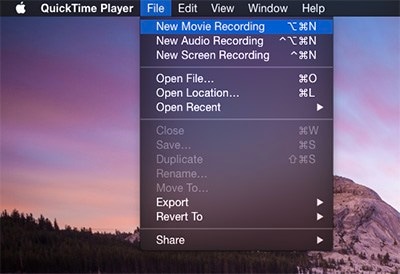
3. Isso abrirá uma nova interface. A partir daqui, você pode selecionar a fonte de gravação. Basta clicar no botão de seta para baixo próximo ao botão de gravação e selecionar seu telefone como fonte.
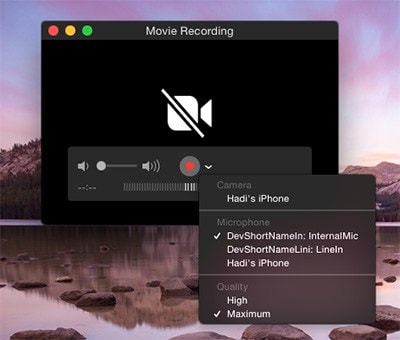
4. Você terá a interface do seu telefone espelhada na tela. Basta tocar no botão de gravação e abrir o Snapchat. Além disso, você pode usar a opção de microfone para adicionar voz à sua gravação também. Visualize snaps e histórias enquanto os grava. Quando terminar, basta parar o vídeo e salvá-lo em um local designado. Mais tarde, você também pode tirar uma captura de tela do Snapchat do vídeo.
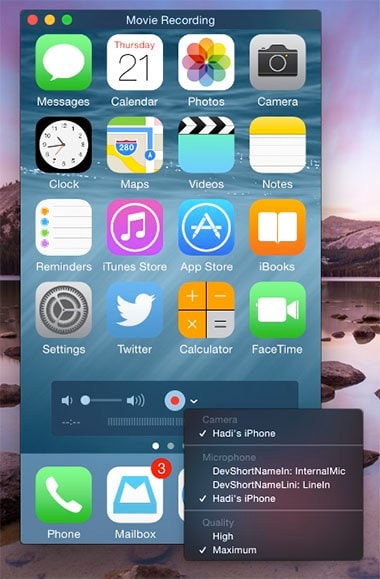
Parte 3: Snapchats de captura de tela no Android com MirrorGo
Para todos os usuários do Android, temos uma maneira segura e infalível de espelhar seu telefone em uma tela maior e exibir o Snapchat sem ser notado. Gravador Android MirrorGo é compatível com quase todos os principais telefones Android existentes e é executado em sistemas Windows. Para usá-lo, basta seguir estes passos:

Gravador Android MirrorGo
Espelhe seu dispositivo Android no seu computador!
- Jogar Jogos para dispositivos móveis Android em seu computador com seu teclado e mouse para melhor controle.
- Enviar e receber mensagens usando o teclado do seu computador, incluindo SMS, WhatsApp, Facebook etc.
- Ver vários notificações simultaneamente sem pegar o telefone.
- Utilize android aplicativos no seu PC para uma experiência em tela cheia.
- Registro sua jogabilidade clássica.
- Screen Capture em pontos cruciais.
- Compartilhe movimentos secretos e ensinar o próximo nível de jogo.
1. Baixe MirrorGo de seu site oficial aqui e instale-o em seu sistema. Faça login usando as instruções na tela ou crie uma nova conta.
2. Ótimo! Depois de iniciá-lo em seu sistema, conecte seu dispositivo Android a ele usando um cabo USB. Antes de conectá-lo, certifique-se de ter ativado o recurso de Depuração USB em seu telefone.

3. Assim que você conectar seu dispositivo, você será notificado. Selecione as “Opções USB” na barra de notificação.

4. De todas as opções fornecidas, selecione MTP para estabelecer uma conexão segura entre os dois dispositivos.

5. No entanto, você também pode fazer uma conexão sem fio. Depois de espelhar seu telefone Android em uma tela maior, você verá alguns recursos adicionados listados. Agora, para tirar uma captura de tela do Snapchat, basta abrir o aplicativo e tocar no ícone da câmera. Isso fará automaticamente uma captura de tela rápida do snap.

6. Ele abrirá ainda um navegador que pode ser usado para salvar a respectiva captura de tela no armazenamento do seu sistema. Você também pode salvá-lo em seu dispositivo.

7. Se você deseja gravar vídeos ou histórias, siga o mesmo procedimento. Desta vez, após abrir o story, selecione o ícone do vídeo e ele iniciará a gravação.

8. Após gravar a atividade da tela, pare o vídeo e salve-o no local desejado. Você pode clicar no link do caminho do arquivo para acessá-lo.

Parte 4: Snapchats de captura de tela no Android com Casper
Se você não deseja conectar seu telefone ao sistema para fazer a captura de tela do Snapchat, pode obter a ajuda do aplicativo Casper. Ele pode ser usado para exibir fotos, vídeos e histórias do Snapchat. Embora o aplicativo não seja oficialmente autorizado pelo Snapchat e seu uso frequente pode adulterar a autenticidade da sua conta. No entanto, se você estiver disposto a correr esse risco, siga estas etapas para capturar a tela do Snapchat usando o Casper.
1. Para instalar o aplicativo, visite isto link e faça o download no seu dispositivo. Você seria obrigado a sair do Snapchat de antemão. Usando as mesmas credenciais, faça login no aplicativo Casper.
2. Você encontrará uma interface semelhante ao Snapchat. Tudo o que você precisa fazer é limpar a tela para acessar suas histórias, snaps pessoais e câmera.
3. Agora, para salvar um snap, basta abri-lo e tocar no botão de download no canto superior direito.
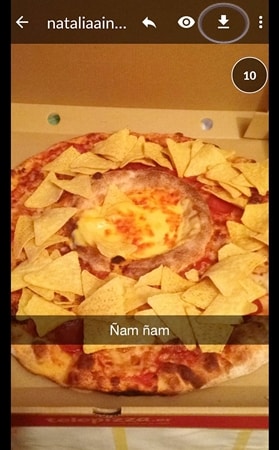
4. Se você deseja salvar um vídeo ou uma história, pode seguir o mesmo método. Basta abri-lo e tocar no botão de download para salvar.

5. Para acessar seus snaps salvos, basta acessar as opções e selecionar a pasta Saved Snaps. Ele terá todas as histórias e snaps salvos. Você também pode transferir esses snaps para a galeria do seu telefone.
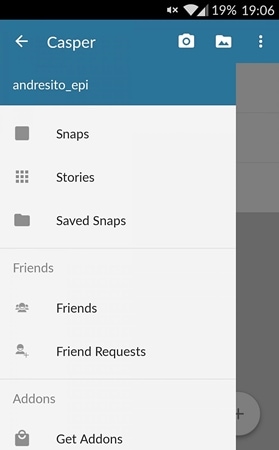
Temos certeza de que, depois de seguir essas instruções, você poderá facilmente capturar a tela do Snapchat e salvar qualquer imagem ou história desejável sem ser notado. Fornecemos soluções para dispositivos iOS e Android, para que você possa simplesmente salvar snaps em movimento sem muitos problemas.
Artigos Mais Recentes

